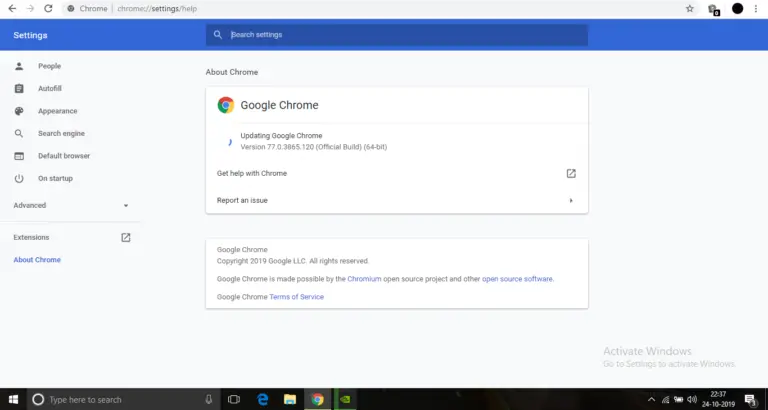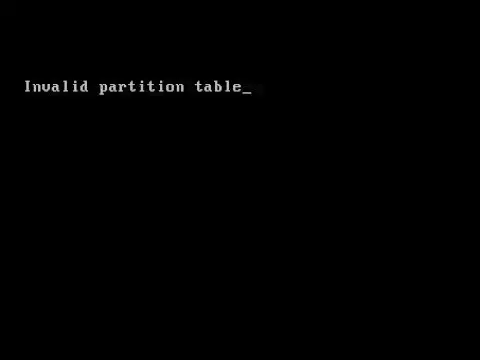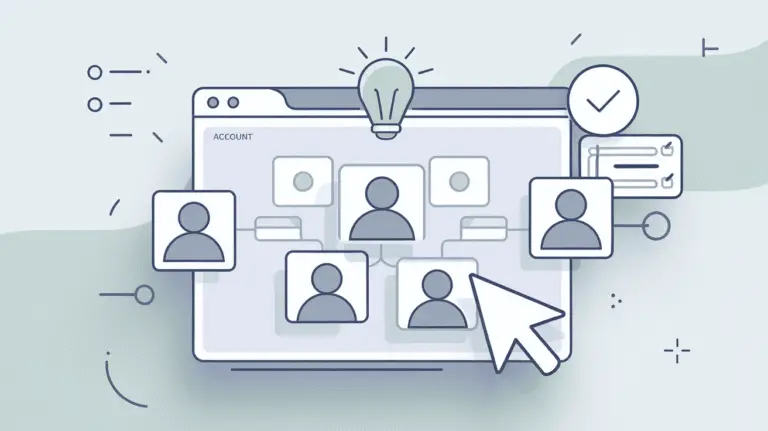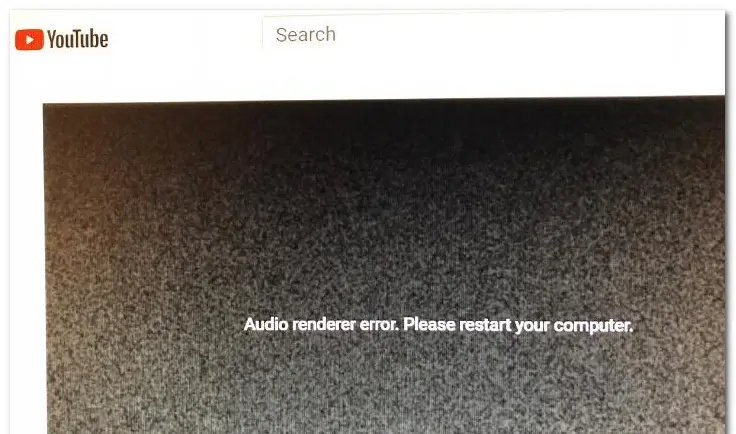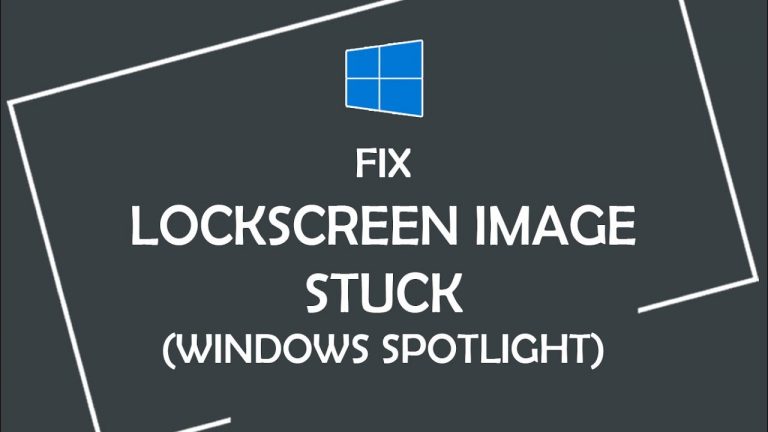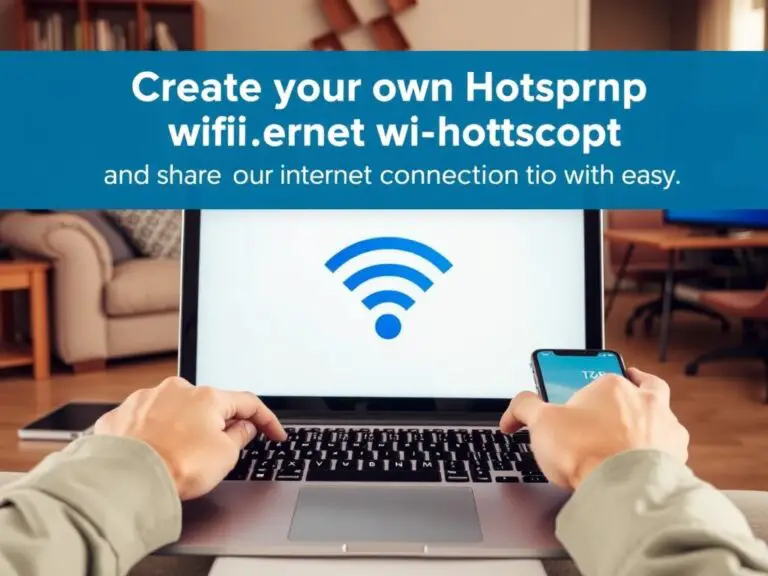如何修復Windows 10、8、7中無法打開的Steam
Windows是PC領域中不斷增長且使用最廣泛的OS。在其最新版本Windows 10啟動後,Windows添加了許多獨特的功能。但是,由於總是有陰暗面,因此也會出現一些錯誤和錯誤。在本文中,我們將討論一個這樣的錯誤,在許多Windows用戶更新他們的系統後,這些錯誤會很煩人。我們將討論“ Windows 10中無法打開Steam”的問題。當您無法玩遊戲時,這非常令人沮喪,因為Steam無法啟動。
因此,我還將為您提供4種經過測試的修復蒸汽不會打開錯誤的方法。

什麼是Steam不會啟動問題?
許多用戶報告說,在將其PC更新到Windows 10後,這種蒸汽無法在Windows 10中打開或無法啟動。在開始時,這是開發人員的問題,因為遊戲並未針對在新的Windows上運行進行優化。但是,如果仍然遇到問題,則可以考慮自己解決此問題。
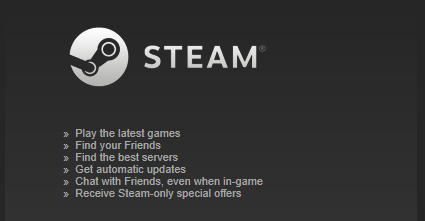
此錯誤發生的是在Admin模式下運行Steam.exe時,它連接到服務器。此後不久,一個窗口彈出,並顯示“正在更新Steam”。完成“驗證包”和“更新”後,帶有Steam圖標的窗口會短暫彈出一秒鐘,然後Steam崩潰並消失。沒有錯誤消息出現。在事件視圖中看不到任何內容。從字面上看沒什麼。
這個問題沒有明確的原因,但是有兩種可能性。某種情況正在干擾您的Steam客戶端,或者您有一個文件或某些文件已損壞。我將為您提供4種方法及其逐步教程,以解決此問題。只需按照正確的步驟進行操作,即可解決問題。
另請參閱:如何解決更新問題
修復Steam無法在Windows 10中打開的4種方法
這裡列出了4種方法以及它們的逐步指南,以解決Windows 10中無法打開蒸汽的問題。您可以有選擇地嘗試任何一種方法,也可以將它們依次嘗試,直到找到最適合您的方法。
1.更新Windows以修復Steam無法啟動
當許多用戶遇到特定問題時,Windows會啟動新更新以修復所有現有錯誤。更新Windows也是解決此問題的最簡單方法。請按照以下步驟操作:
步驟1:從“開始”轉到搜索欄,然後輸入 更新。從結果列表中,單擊“ 檢查更新”。
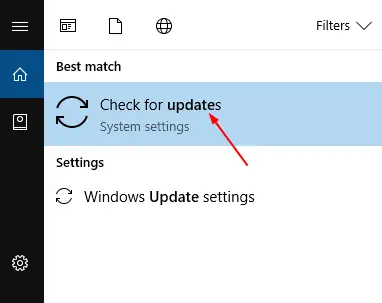
步驟2:在Windows Update窗口中,單擊Check for updates按鈕。Windows然後將查找可用的更新。
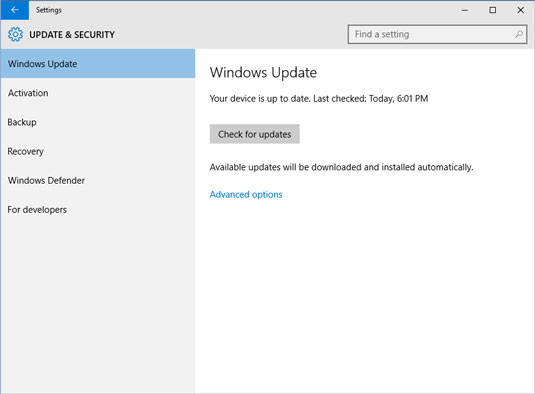
步驟3:如果有可用更新,請安裝並重新啟動PC。如果Windows在檢查後告訴 您的設備是最新的 ,請立即跳至下一個方法。
2.更新圖形驅動程序並重新啟動Steam
過時或損壞的圖形驅動程序在嘗試啟動Steam時可能會產生衝突。更新它們,然後重新啟動蒸汽是解決蒸汽未打開問題的一個不錯的選擇。請按照以下步驟操作:
步驟1:從“開始” 轉到搜索欄,然後鍵入“ 設備管理器”,然後從結果列表中選擇它。
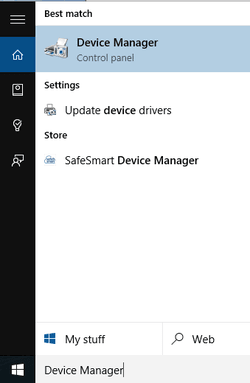
步驟2: 現在在“設備管理器”中,展開“ 顯示適配器” 類別,右鍵單擊您的圖形卡,然後單擊“ 更新驅動程序”。
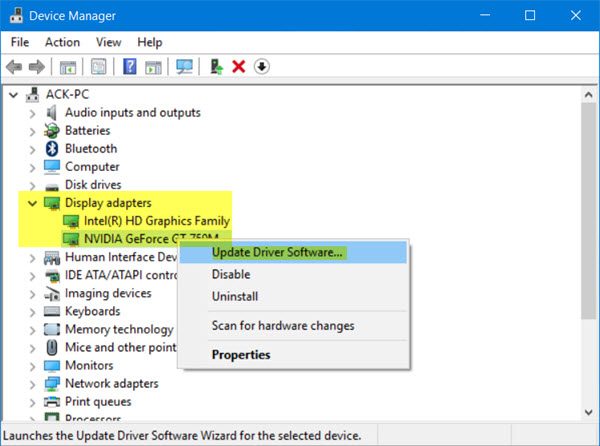
步驟3:然後,選擇 自動搜索更新的驅動程序軟件。然後,Windows將尋找合適的驅動程序並進行安裝。
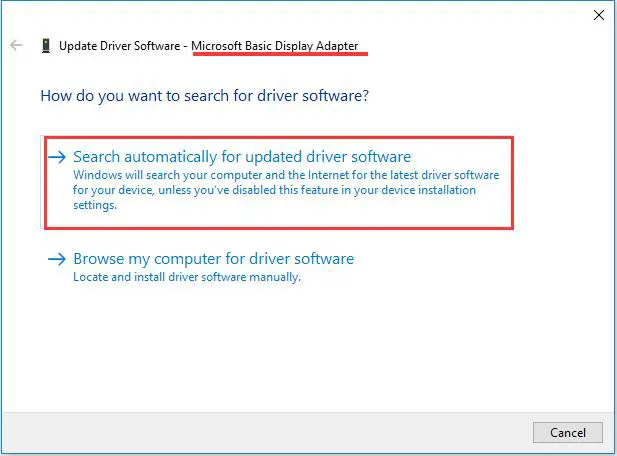
您也可以使用第三方軟件(如Driver Talent或Driver Easy)以更簡便的方式更新驅動程序。
步驟4:更新驅動程序後(或者如果您的驅動程序已更新),請按 Control + Alt + Delete 啟動 任務管理器。
步驟5:在任務管理器中,點擊更多詳細信息。然後移至“詳細信息”並選擇Steam.exe進程。最後,點擊結束任務。
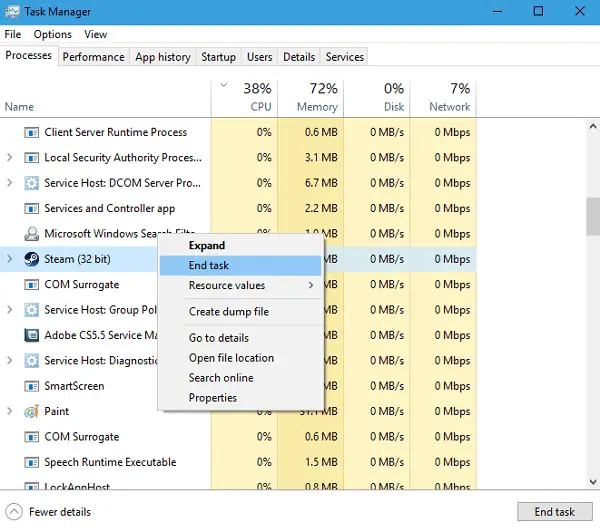
步驟6:現在,只需重新啟動Steam。
3.清除AppCache修復Steam
AppCache可能包含不需要的文件或損壞的文件,可能會干擾您的Steam正常啟動。您可以在關閉所有Steam進程並重新啟動Steam之後將其刪除。然後它將下載一些必需的文件,並按照應有的方式正確啟動。按著這些次序:
步驟1:首先,通過同時按Windows + R鍵啟動“運行”對話框。鍵入 程序文件(x86)蒸汽:C 在它並點擊回車。
C:Program Files(x86)Steam 是Steam在計算機中的默認位置。如果您已將Steam安裝在其他目錄中,則可以瀏覽並導航到該目錄。之後,請繼續以下步驟。
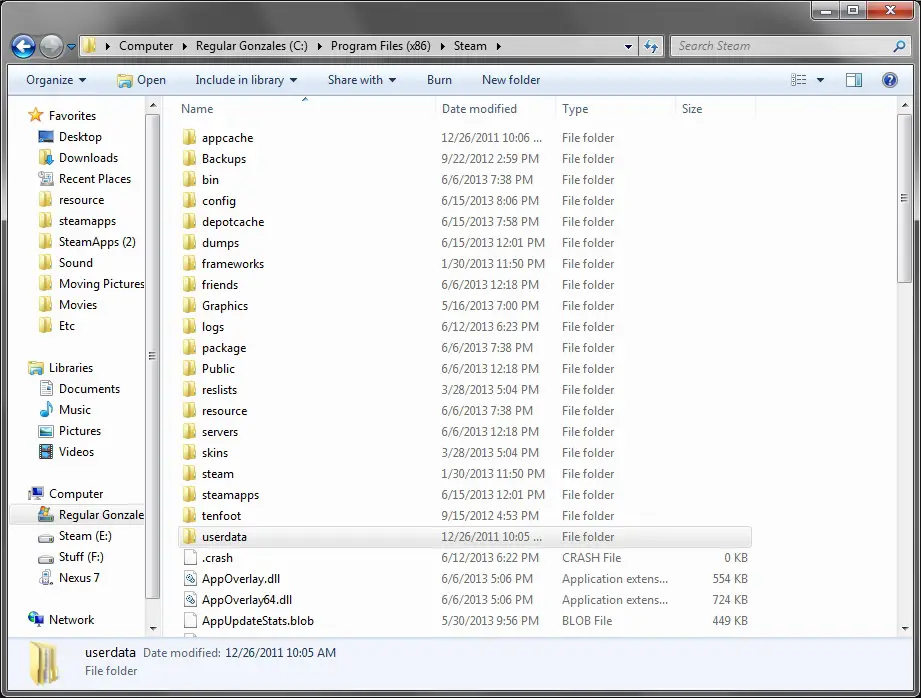
步驟2:在此處找到一個名為appcache 的文件夾 。在您的桌面上製作一個副本,然後將其刪除。
步驟3:現在,只需使用啟動器重新啟動Steam。我建議您使用“以管理員身份運行”。
4.在兼容模式下運行Steam
如果上述方法都不適合您,則應嘗試以“兼容模式”運行遊戲。請按照以下步驟操作:
步驟1: 首先,同時按Windows + R鍵以啟動“運行”對話框。鍵入 程序文件(x86)蒸汽:C 在它並點擊回車。
C:Program Files(x86)Steam 是Steam在計算機中的默認位置。如果您已將Steam安裝在其他目錄中,則可以瀏覽並導航到該目錄。之後,請繼續以下步驟。
步驟2:在此處找到一個名為“ SteamApps ”的文件夾並打開它。
步驟3:在此處找到並單擊名為“ Common ”的文件夾。”在此文件夾中,您會找到PC上安裝的許多遊戲的列表。
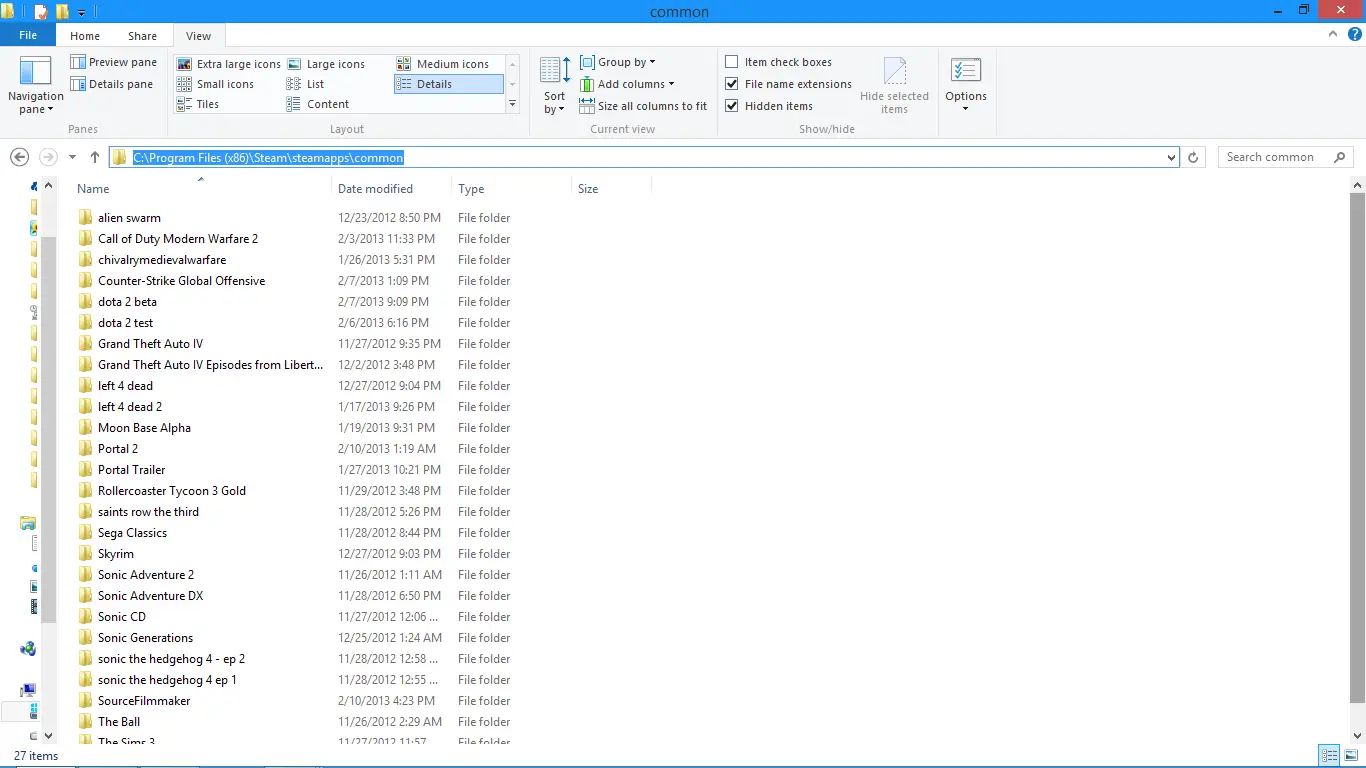
步驟4: 選擇您要運行的遊戲,然後 右鍵單擊 它。現在轉到其 屬性。
步驟5:切換到“ Compatibility ”(兼容性)選項卡,並選中“在兼容模式下運行此遊戲”的複選框,並顯示: 一個下拉框。在下拉框中,選擇Windows 8。然後應用更改並保存。
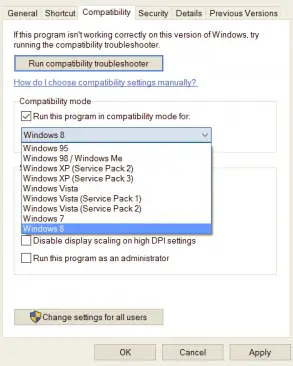
步驟6:最終,重新啟動Steam客戶端並啟動您想要玩的遊戲。
結論
Steam無法打開或無法啟動已成為Windows 10用戶的常見問題。由於這個問題,當您無法玩自己喜歡的遊戲時,它會變得非常令人沮喪。因此,解決此問題非常重要。這些是解決此錯誤的4種嘗試和測試方法。
如果您對此主題有任何疑問,建議或疑問,可以在下面的“評論”部分中自由評論。希望我能為您提供所需的幫助。祝大家有美好的一天!